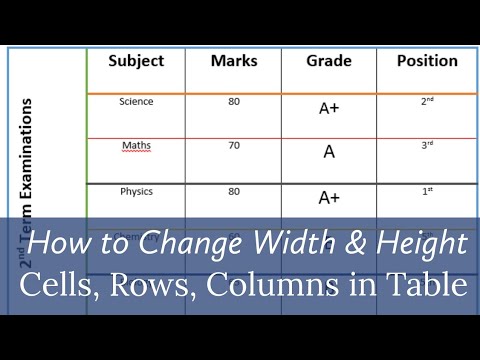एक्सेल में बनाई गई तालिका की कॉलम चौड़ाई को बदलना, जो कि माइक्रोसॉफ्ट ऑफिस सूट का हिस्सा है, सबसे अधिक इस्तेमाल की जाने वाली दस्तावेज़ संपादन प्रक्रियाओं में से एक है। जैसे, यह कार्यक्रम की एक मानक विशेषता है और इसके लिए अतिरिक्त तृतीय-पक्ष सॉफ़्टवेयर के उपयोग की आवश्यकता नहीं होती है। यह ऑपरेशन माउस का उपयोग करके और सर्विस टूलबार के कई मेनू आइटम का उपयोग करके किया जा सकता है।

निर्देश
चरण 1
ऑपरेटिंग सिस्टम के मुख्य मेनू को लाने के लिए "प्रारंभ" पर क्लिक करें। "सभी कार्यक्रम" आइटम पर जाएं।
चरण 2
माइक्रोसॉफ्ट ऑफिस का विस्तार करें और एक्सेल शुरू करें।
चरण 3
संपादित करने के लिए तालिका खोलें। किसी एकल स्तंभ के लिए प्रदर्शन विकल्पों को बदलने के लिए, वांछित स्तंभ शीर्षलेख की दाहिनी सीमा को वांछित चौड़ाई तक खींचें।
चरण 4
आकार बदलने के लिए कई कॉलम चुनें। किसी एक की दाहिनी शीर्षलेख रेखा को अपनी इच्छित स्थिति में खींचें। संपूर्ण तालिका को संपादित करने के लिए, सभी का चयन करें विकल्प का उपयोग करें और एक मनमाना कॉलम की सीमा रेखा को वांछित चौड़ाई तक खींचें।
चरण 5
आवश्यक मान दर्ज करने के लिए चयनित कॉलम की दाहिनी सीमा रेखा पर डबल क्लिक करें। सभी स्तंभों के पैरामीटर बदलने के लिए, संपादित तालिका के "सभी का चयन करें" विकल्प का पुन: उपयोग करें।
चरण 6
निर्दिष्ट चौड़ाई के अनुसार संशोधित किए जाने वाले कॉलम का चयन करें और एक्सेल विंडो के शीर्ष टूलबार में स्वरूप मेनू खोलें।
चरण 7
कॉलम चुनें और चौड़ाई चुनें।
चरण 8
नमूना चौड़ाई के रूप में चयनित कॉलम में एक मनमाना सेल का चयन करें और कार्यालय एप्लिकेशन विंडो के टूलबार में "कॉपी करें" बटन पर क्लिक करके इसे कॉपी करें।
चरण 9
पैटर्न लागू करने के लिए आकार बदलने के लिए कॉलम का चयन करें। किसी अन्य कॉलम से मिलान करने के लिए चयनित पैरामीटर को संपादित करने के लिए, शीर्ष फलक में संपादन मेनू का विस्तार करें और विशेष पेस्ट करें का चयन करें। कॉलम चौड़ाई विकल्प का प्रयोग करें।
चरण 10
दाएँ माउस बटन पर क्लिक करके किसी भी शीट के संदर्भ मेनू को कॉल करें और डिफ़ॉल्ट तालिका कॉलम चौड़ाई पैरामीटर को बदलने के लिए "सभी शीट चुनें" आइटम का चयन करें।
चरण 11
प्रारूप मेनू का विस्तार करें और कॉलम कमांड चुनें।
चरण 12
आइटम "मानक चौड़ाई" निर्दिष्ट करें और संबंधित फ़ील्ड में वांछित मान दर्ज करें।